Συνεχίστε να διαβάζετε αυτό το άρθρο για να μάθετε πώς να κάνετε λήψη, εγκατάσταση και ενημέρωση των προγραμμάτων οδήγησης Bluetooth της Dell για Windows 11, 10, 8, 7, προκειμένου να αποφύγετε προβλήματα με τη σύνδεση Bluetooth και άλλα προβλήματα.
Η δυνατότητα Bluetooth στον υπολογιστή σας Dell δεν μπορεί να συνδεθεί ή αντιμετωπίζετε προβλήματα με αυτήν με άλλους τρόπους; Εάν απαντήσατε «ναι» σε οποιαδήποτε από αυτές τις ερωτήσεις, τότε γνωρίζουμε πόσο εκνευρισμένοι μπορεί να αισθάνεστε αυτή τη στιγμή. Για να επιλύσετε αυτό το πρόβλημα, θα χρειαστεί να εντοπίσετε και να εγκαταστήσετε την πιο πρόσφατη έκδοση του προγράμματος οδήγησης Bluetooth της Dell για Windows 11, 10, 8, 7.
Απαιτείται ένα λογισμικό γνωστό ως πρόγραμμα οδήγησης για να δημιουργηθεί μια σύνδεση μεταξύ του υπολογιστή σας και οποιασδήποτε συσκευής με δυνατότητα Bluetooth. Τους διευκολύνει να συνομιλούν μεταξύ τους.
Όταν ένα πρόγραμμα οδήγησης λείπει ή είναι παλιό, το κανάλι επικοινωνίας μεταξύ του υπολογιστή σας και του υλικού Bluetooth διακόπτεται, με αποτέλεσμα διάφορες ενοχλητικές δυσκολίες. Εξαιτίας αυτού, είναι πολύ απαραίτητο να πραγματοποιείτε κατά καιρούς λήψεις προγραμμάτων οδήγησης Bluetooth της Dell.
Εκτός από την επιδιόρθωση ήδη υπαρχόντων προβλημάτων, οι πιο πρόσφατες και συμβατές εκδόσεις των προγραμμάτων οδήγησης Bluetooth της Dell για Windows μπορεί να βοηθήσουν στην αποφυγή περισσότερων επιπλοκών. Επομένως, για να σας βοηθήσουμε με αυτό, ετοιμάσαμε έναν οδηγό που επισημαίνει τους καλύτερους τρόπους λήψης προγραμμάτων οδήγησης Bluetooth της Dell σε Windows 11, 10 ή παλαιότερες εκδόσεις.
Μέθοδοι λήψης, εγκατάστασης και ενημέρωσης προγραμμάτων οδήγησης Bluetooth της Dell σε υπολογιστή με Windows
Ακολουθεί μια λίστα με τους διάφορους τρόπους με τους οποίους μπορείτε να κάνετε λήψη και εγκατάσταση των πιο πρόσφατων προγραμμάτων οδήγησης Bluetooth της Dell, εύκολα και γρήγορα.
Μέθοδος 1: Λήψη και μη αυτόματη εγκατάσταση του προγράμματος οδήγησης Bluetooth της Dell από την Επίσημη τοποθεσία
Κάθε κατασκευαστής υπολογιστών διαθέτει έναν ιστότοπο που επιτρέπει στους χρήστες να αποκτούν τα απαραίτητα προγράμματα οδήγησης για τα προϊόντα τους. Ομοίως, μπορείτε να βρείτε τα προγράμματα οδήγησης Bluetooth της Dell στον επίσημο ιστότοπο της Dell. Ωστόσο, για να χρησιμοποιήσετε αυτήν τη μέθοδο, πρέπει να γνωρίζετε το λειτουργικό σύστημα που εκτελείται στον υπολογιστή/φορητό υπολογιστή σας. Ακολουθήστε τα παρακάτω βήματα για να εγκαταστήσετε τις πιο πρόσφατες ενημερώσεις προγραμμάτων οδήγησης με αυτόν τον τρόπο:
Βήμα 1: Επίσκεψη επίσημος ιστότοπος της Dell.
Βήμα 2: Μετακινήστε το δείκτη του ποντικιού σας πάνω από το Υποστήριξη καρτέλα και μετά επιλέξτε Σπίτι υποστήριξης από το μενού που εμφανίζεται.
Βήμα 3: Τώρα, εισαγάγετε το μοντέλο του υπολογιστή σας Dell στο πλαίσιο αναζήτησης.
Βήμα 4: Στη συνέχεια, επιλέξτε Λήψεις & προγράμματα οδήγησης από την ενότητα Πόροι.
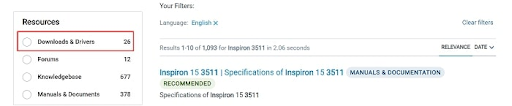
Βήμα 5: Επιλέξτε Προγράμματα οδήγησης και λήψεις για να συνεχίσετε.
Βήμα 6: Μετά από αυτό, κάντε κλικ στο Βρείτε προγράμματα οδήγησης επιλογή.
Βήμα 7: Επιλέξτε το λειτουργικό σας σύστημα.
Βήμα 8: Στη συνέχεια, κάντε κλικ στο κουμπί Λήψη.
Βήμα 9: Εκτελέστε το ληφθέν αρχείο και ακολουθήστε τις οδηγίες που εμφανίζονται στην οθόνη για να εγκαταστήσετε με επιτυχία το πρόγραμμα οδήγησης Bluetooth της Dell στον υπολογιστή σας. Μόλις τελειώσετε, επανεκκινήστε τον υπολογιστή σας.
Διαβάστε επίσης: Δωρεάν λήψη και ενημέρωση προγραμμάτων οδήγησης Dell για Windows 10, 11
Μέθοδος 2: Ενημερώστε τα προγράμματα οδήγησης Bluetooth της Dell στη Διαχείριση Συσκευών
Η Διαχείριση Συσκευών στα Microsoft Windows είναι ένας άλλος τρόπος εύρεσης, λήψης και εγκατάστασης των διαθέσιμων ενημερώσεων προγραμμάτων οδήγησης σε έναν υπολογιστή. Το μόνο που χρειάζεται να κάνετε είναι απλώς να ακολουθήσετε τις οδηγίες που παρέχονται παρακάτω για να πραγματοποιήσετε τη λήψη του προγράμματος οδήγησης Dell.
Βήμα 1: Στο πληκτρολόγιό σας, πατήστε τα πλήκτρα Windows + X και, στη συνέχεια, επιλέξτε Διαχειριστή της συσκευής από το μενού που εμφανίζεται.
Βήμα 2: Στο παράθυρο Διαχείριση Συσκευών, αναζητήστε την κατηγορία Bluetooth και κάντε διπλό κλικ σε αυτήν για επέκταση.
Βήμα 3: Στη συνέχεια, κάντε δεξί κλικ στο πρόγραμμα οδήγησης Bluetooth της Dell και επιλέξτε το Ενημέρωση λογισμικού προγράμματος οδήγησης επιλογή για να προχωρήσετε.
Βήμα 4: Από την επόμενη προτροπή, επιλέξτε Αυτόματη αναζήτηση για ενημερωμένο λογισμικό προγράμματος οδήγησης.
Βήμα 5: Τώρα, περιμένετε μέχρι η Διαχείριση Συσκευών να αναζητήσει και να εγκαταστήσει τις εκκρεμείς ενημερώσεις προγραμμάτων οδήγησης στο σύστημά σας.
Βήμα 6: Μόλις τελειώσετε, επανεκκινήστε τον υπολογιστή σας για να αποθηκεύσετε νέα προγράμματα οδήγησης.
Διαβάστε επίσης: Πρόγραμμα οδήγησης Bluetooth για Windows 10, 11 (Λήψη, εγκατάσταση και ενημέρωση)
Μέθοδος 3: Αυτόματη λήψη των πιο πρόσφατων προγραμμάτων οδήγησης Bluetooth της Dell μέσω του Bit Driver Updater
Η μη αυτόματη ενημέρωση προγραμμάτων οδήγησης απαιτούσε πρακτικά πολύ χρόνο, υπομονή και δεξιότητες υπολογιστή. Επομένως, εάν δεν θέλετε να κάνετε μη αυτόματες ενημερώσεις προγραμμάτων οδήγησης, τότε δεν υπάρχει λόγος ανησυχίας. Μπορείτε να ενημερώσετε τα προγράμματα οδήγησης με τη βοήθεια του Bit Driver Updater, το οποίο είναι ένα πλήρως αυτοματοποιημένο εργαλείο ενημέρωσης προγραμμάτων οδήγησης για Windows.
Ένα απλό κλικ είναι το μόνο που χρειάζεται για το Bit Driver Updater για να ενημερώσει όλα τα προγράμματα οδήγησης. Επιπλέον, μπορείτε να το χρησιμοποιήσετε για να δημιουργήσετε και να επαναφέρετε αντίγραφα ασφαλείας των προγραμμάτων οδήγησης, να επιταχύνετε τη διαδικασία λήψης προγραμμάτων οδήγησης και να πραγματοποιήσετε προγραμματισμένους ελέγχους για να προσδιορίσετε ποια προγράμματα οδήγησης χρειάζονται ενημέρωση. Μπορείτε να χρησιμοποιήσετε το πρόγραμμα ακολουθώντας την παρακάτω διαδικασία.
Βήμα 1: Κάντε λήψη και εγκατάσταση του Bit Driver Updater από το παρακάτω κουμπί.

Βήμα 2: Μετά την εγκατάσταση, ανοίξτε το Bit Driver Updater στον υπολογιστή σας και επιλέξτε το κουμπί Σάρωση από το αριστερό παράθυρο μενού.
Βήμα 3: Περιμένετε όσο τα Windows ολοκληρώσουν τη σάρωση του υπολογιστή σας, αυτή η διαδικασία θα πρέπει να διαρκέσει μόνο δύο ή τρία δευτερόλεπτα.
Βήμα 4: Μετά από αυτό, κάντε κλικ στο κουμπί Ενημέρωση τώρα που είναι διαθέσιμο δίπλα στο πρόγραμμα οδήγησης Bluetooth της Dell. Και, εάν θέλετε να εγκαταστήσετε την πιο πρόσφατη έκδοση όλων των προγραμμάτων οδήγησης υπολογιστή με ένα κλικ, τότε πρέπει να κάνετε κλικ στο κουμπί Ενημέρωση όλων. Αυτή η ενέργεια θα εγκαταστήσει όλα τα διαθέσιμα προγράμματα οδήγησης, συμπεριλαμβανομένου του προγράμματος οδήγησης Bluetooth της Dell στον υπολογιστή σας.
Ωστόσο, για να χρησιμοποιήσετε αυτήν τη λειτουργία, θα χρειαστεί να κάνετε αναβάθμιση στην επαγγελματική έκδοση του Bit Driver Updater. Η έκδοση pro σάς βοηθά να ξεκλειδώσετε πλήρως τις δυνατότητες του λογισμικού. Προσφέρει τεχνική υποστήριξη 24/7 και πλήρη εγγύηση επιστροφής χρημάτων.
Διαβάστε επίσης: Λήψη και ενημέρωση προγράμματος οδήγησης HP Bluetooth για Windows 10 (φορητός υπολογιστής και υπολογιστής)
Μέθοδος 4: Εγκαταστήστε το πρόγραμμα οδήγησης Bluetooth της Dell χρησιμοποιώντας το Windows Update
Εκτός από μια από τις πιο συχνές λύσεις για την επίλυση προβλημάτων υπολογιστή, η ενημέρωση των Windows είναι επίσης ένας από τους πιο συνηθισμένους τρόπους απόκτησης των απαραίτητων προγραμμάτων οδήγησης. Ωστόσο, εάν οι ενημερώσεις προγραμμάτων οδήγησης δημοσιεύτηκαν μόλις πριν από λίγο. Μπορείτε ακόμα να το δώσετε ακολουθώντας τις οδηγίες που περιγράφονται λεπτομερώς παρακάτω.
Βήμα 1: Για γρήγορη πρόσβαση στις ρυθμίσεις του υπολογιστή σας, πατήστε το Πλήκτρο Windows + I πλήκτρα στο πληκτρολόγιό σας.
Βήμα 2: Στη συνέχεια, επιλέξτε Ενημέρωση & Ασφάλεια να προχωρήσει.
Βήμα 3: Μετά από αυτό, ελέγξτε εάν το Ενημερωμένη έκδοση για Windows επιλέγεται από το αριστερό παράθυρο μενού.
Βήμα 4: Στη συνέχεια, κάντε κλικ στο Ελεγχος για ενημερώσεις.
Τώρα, περιμένετε μέχρι τα Windows να αναζητήσουν τις πιο πρόσφατες ενημερώσεις και να εγκαταστήσουν τις διαθέσιμες. Αφού ολοκληρώσετε τη διαδικασία εγκατάστασης των πιο πρόσφατων ενημερώσεων συστήματος καθώς και των ενημερώσεων προγραμμάτων οδήγησης, επανεκκινήστε τον υπολογιστή σας για να εφαρμόσετε νέες ενημερώσεις.
Διαβάστε επίσης: Λήψη και ενημέρωση προγράμματος οδήγησης Bluetooth της Asus για Windows 10, 11
Λήψη και ενημέρωση προγράμματος οδήγησης Bluetooth της Dell στα Windows 11, 10: Ολοκληρώθηκε
Αυτή η ανάρτηση τόνισε πολλές μεθόδους που μπορούν να χρησιμοποιηθούν για τη λήψη, εγκατάσταση και ενημέρωση των προγραμμάτων οδήγησης Bluetooth της Dell για Windows 10, 11. Είναι δυνατό να ολοκληρώσετε την εργασία χρησιμοποιώντας οποιαδήποτε από τις προσεγγίσεις που περιγράφονται λεπτομερώς σε αυτό το άρθρο.
Αν αναζητάτε τη γνώμη μας, τότε πιστεύουμε ότι το Bit Driver Updater είναι η πιο αποτελεσματική εναλλακτική. Πρέπει να το δοκιμάσετε. Ενημερώστε μας στην παρακάτω ενότητα σχολίων εάν έχετε οποιεσδήποτε απορίες.
Εγγραφείτε στο Newsletter μας για να διαβάσετε πρόσθετους τρόπους και πληροφορίες για διάφορα τεχνολογικά θέματα. Τέλος, ακολουθήστε μας στα μέσα κοινωνικής δικτύωσης για να μην χάνετε ποτέ καμία ενημέρωση τεχνολογίας.